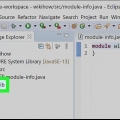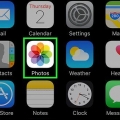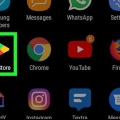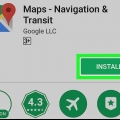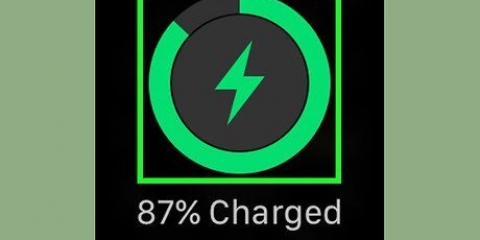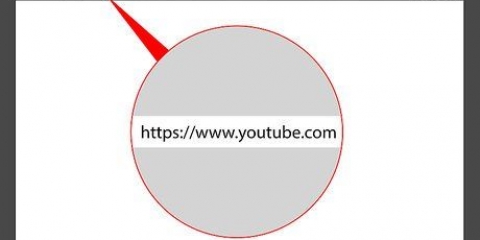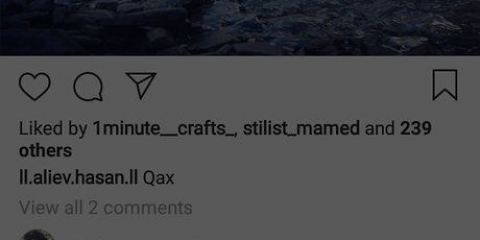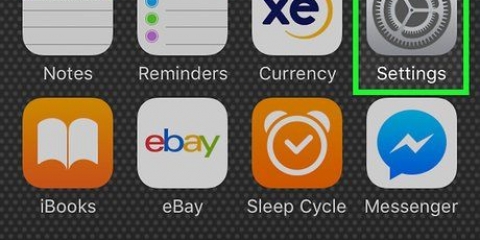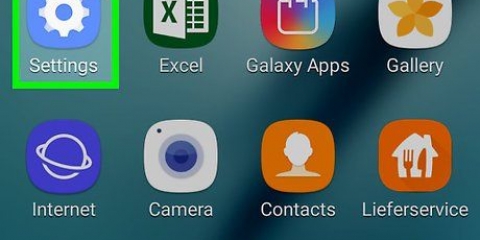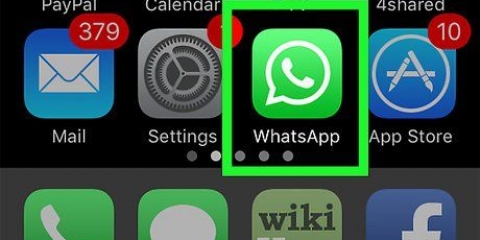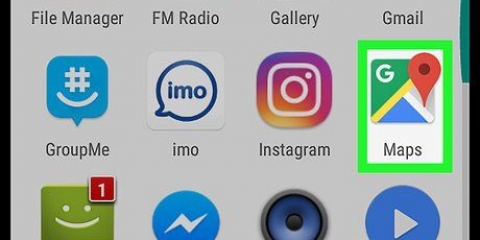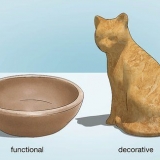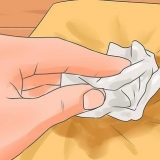Aggiungi fermate al tuo percorso sull'app mappe di apple
Questo tutorial ti insegnerà come aggiungere fermate, come distributori di benzina e ristoranti, a un percorso quando utilizzi l`app Mappe su un iPhone.
Passi
Parte 1 di 2: Creazione di un percorso

1. Apri l`app Mappe. L`icona ha l`aspetto di una mappa e si trova nella schermata iniziale.

2. Tocca la casella di ricerca. Questo è in fondo alla mappa.

3. Inserisci la tua destinazione finale.

4. Tocca la destinazione nei risultati. Questo è sotto la casella di ricerca.

5. Tocca Indicazioni.

6. Tocca Inizia accanto al percorso desiderato. La mappa ingrandisce la posizione di inizio del percorso e visualizza il primo insieme di indicazioni stradali.
Parte 2 di 2: Aggiunta di una sosta

1. Tocca nella parte inferiore dello schermo. Apparirà un menu con le informazioni di base sul percorso come la distanza, il tempo di percorrenza e l`ora di arrivo prevista.

2. Tocca una categoria di scalo. A seconda della tua posizione e dell`ora del giorno, vedrai icone diverse come distributori di benzina, ristoranti, caffè, ecc. La mappa mostra un elenco di località vicine che puoi scegliere che rientrano in questa categoria.
Attualmente non esiste un metodo per aggiungere una sosta personalizzata o una destinazione aggiuntiva a un percorso. Se hai più fermate, devi impostare un nuovo percorso per ogni destinazione.

3. Tocca Inizia accanto allo scalo desiderato. La mappa mostra il nuovo percorso per lo scalo, partendo dalle indicazioni stradali.
Per riprendere il percorso originale, tocca nella parte superiore dello schermo Riprendi il percorso verso ....
Articoli sull'argomento "Aggiungi fermate al tuo percorso sull'app mappe di apple"
Condividi sui social network:
Simile
Popolare